如果你还不了解迅捷思维导图插入本地图片的操作,就来下文学习迅捷思维导图插入本地图片的操作步骤吧,希望可以帮助到大家。
迅捷思维导图插入本地图片的操作流程

1、打开迅捷思维导图绘图工具,”新建“进入制作界面制作好导图;
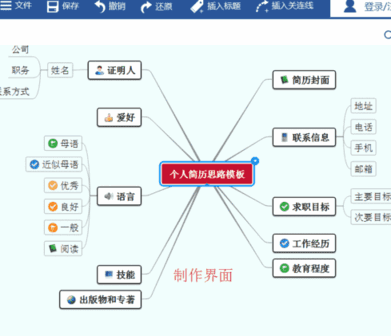
2、在思维导图制作界面的左边找到“多媒体”按钮,然后点击;
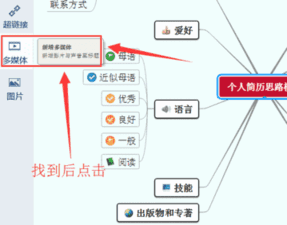
3、随后点击对话框下面的“浏览”按钮,弹出计算机文件夹;

4、在电脑中本地图片所在的文件夹选择图片点击“打开”;
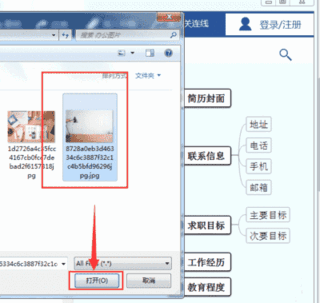
5、或者将需要插入的本地图片文件夹打开,拖进工具文件区域;

6、图片插入后可以按我们的要求调整大小;
7、如果不要插入的图片,按“Del”键即可删除或者鼠标右击图片“删除”;

上文就讲解了迅捷思维导图插入本地图片的操作流程,希望有需要的朋友都来学习哦。
本文来自投稿,不代表闪电博客-科普知识-常识技巧网立场,如若转载,请注明出处http://www.tuosiweiyingxiao.cn/post/300322.html
免责声明:本文仅代表文章作者的个人观点,与本站无关。其原创性、真实性以及文中陈述文字和内容未经本站证实,对本文以及其中全部或者部分内容文字的真实性、完整性和原创性本站不作任何保证或承诺,请读者仅作参考,并自行核实相关内容。如有侵权联系删除邮箱1922629339@qq.com,我们将按你的要求删除










